「TDR Kotelnikov(コンプレッサー)」のダウンロード方法と使い方
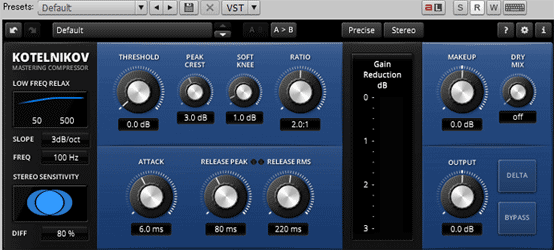
フリーのVSTプラグインエフェクト「TDR Kotelnikov」のダウンロード方法と使い方を解説します。
「TDR Kotelnikov」はTokyo Dawn Recordsが無償配布(2016年11月現在)しているシングルバンドのコンプレッサー。公式ページによると、わたしも愛用しているTDR FEEDBACK COMPRESSOR IIの”descendant(子孫)”ということで、さらに高品位で使いやすいコンプレッサーになっています。相変わらず音質の変化の少ない「いい音」での圧縮が可能。もちろんおすすめです。
前回の記事はこちら
→「TDR Nova(ダイナミックイコライザー)」のダウンロード方法と使い方
スポンサーリンク
【この記事はVSTプラグインの動作を保証するものではありません。VSTプラグインのダウンロード、インストールなどは全て自己責任でお願いします。】
他にも魅力的なVSTプラグインエフェクト&シンセをご紹介しています
TDR Kotelnikovのダウンロード方法とインストール手順
TDR KotelnikovはフリーのVSTプラグインエフェクトですので、作成されたTokyo Dawn Records様のサイトから無料でダウンロードできます。
TDR Kotelnikovをダウンロードする
まずは以下のサイトよりTDR Kotelnikovをダウンロードしましょう(VSTプラグインのダウンロード・使用については自己責任でお願いします)。
→TDR Kotelnikov | Tokyo Dawn Records
ページを開いてTDR Kotelnikovコントロールパネル画像右下の「Free Download!」コーナーよりダウンロードできますよ。
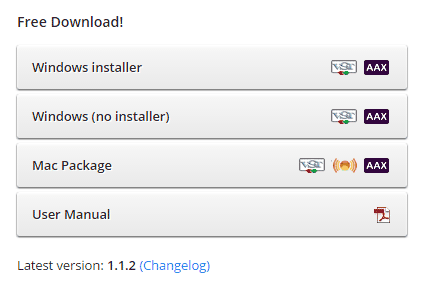
*環境に合わせてダウンロードしてください*
任意のボタンをクリックすると以下のウインドウがポップアップします。
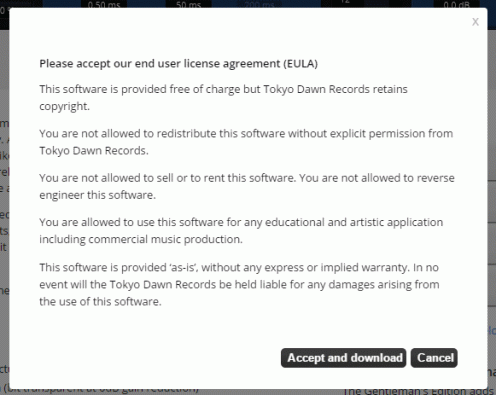
*ライセンス認証画面*
よくお読みになったうえで「Accept and download」をクリック。簡単に言うと「フリーだけど著作権はTokyo Dawn Recordsにあるので再配布したり、売ったり貸したり、宣伝に使ったりその他諸々とにかく勝手なことしないでね」的なことが書いてあります。
私の場合はWindows(no installer)をダウンロードしました。以下インストール方法はその前提でご覧ください。
以上でダウンロードは完了です。
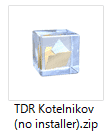
*zipファイルがダウンロードされた*
TDR KotelnikovをSONARにインストールする
ダウンロードしたフォルダの中身は以下のようになっています。
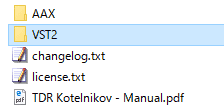
*マニュアルもちゃんと付いてます*
SONARの様な音楽編集ソフト上でVSTプラグインを使用するためには「.dll」という拡張子のファイルを各音楽編集ソフトのプラグインフォルダに格納する必要がありますが、その.dllファイルはVST2フォルダの中に32bit用と64bit用に分かれて格納されています。
ご使用のPCに合わせたdllファイルをコピーするなり切り取るなりして、ご使用の音楽編集ソフトのプラグインフォルダに移しておきましょう。
プラグインフォルダのパスはPC環境によって違いますが、SONARを使用しているわたしの場合は
【C:¥Program Files(x86)¥Cakewalk¥VstPlugins】です。
これでSONAR上でTDR Kotelnikovを使用する準備は完了。
引き続き使い方を解説します。
TDR Kotelnikovの使い方
TDR Kotelnikovはプラグインエフェクトなので、他のエフェクター同様トラックのFXに挿して使用します。
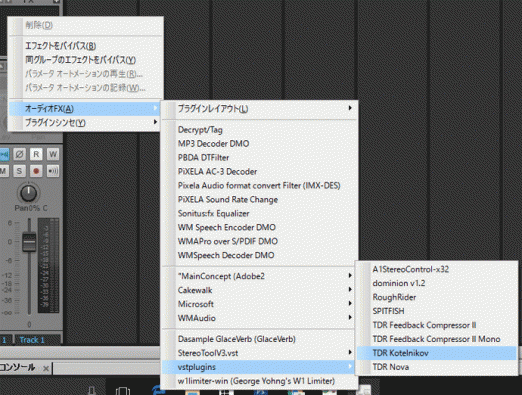
*TDR Kotelnikovが追加されています*
【FX欄右クリック→オーディオFX→vstplugins】と進んでいくとTDR Kotelnikovが追加されているはずなので選択すればOK。※オーディオFX以下は環境によって違う場合があります。
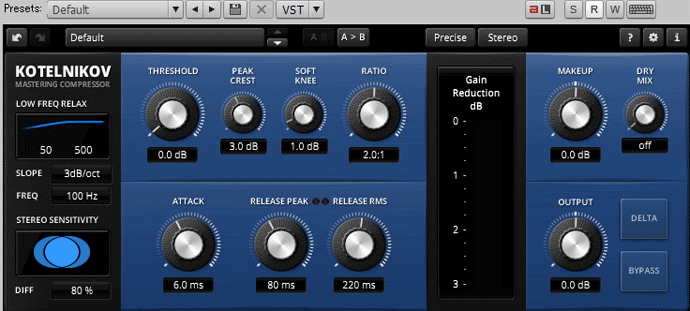
*TDR Kotelnikov コントロールパネル*
TDR Kotelnikovが立ち上がりました。
TDR FEEDBACK COMPRESSOR IIとそっくりですね。さすが子孫。
それでは主なパラメーターの意味と使い方をご説明します。
TDR Kotelnikovの各パラメーターと使用手順
基本的なパラメーターや使い方はTDR FEEDBACK COMPRESSOR IIとほぼ一緒です。以下のページも併せてご覧ください。
参考:「TDR Feedback Compressor2(コンプレッサー)」のダウンロード方法と使い方
また、コンプレッサーの基本的な使い方については以下のページをご覧ください。
それでは、画面左側から順にご説明しますね。
LOW FREQ RELAX
ローパスフィルターです。
低音域は音のエネルギーが強いため、コンプレッサーが過度に反応し過ぎないように低音成分をフィルタリング出来ます。また、フィルターの塩梅はすぐ下のSLOPEとFREQで調節します。
STEREO SENSITIVITY
コンプレッションの際に生じるステレオ位相の崩れを補正します。100%に設定するとLRで異なる圧縮を行いステレオ位相を保ちます。
THRESHOLD
スレッショルド値を設定します。
つまみの外縁に音量メーターが表示されるので視覚的にも設定しやすいんじゃないでしょうか。
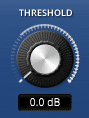
*外縁に音量メーター表示*
PEAKCREST
TDR Kotelnikovには、スレッショルド値を超える波形を検知する回路が「Peak検知」と「RMS検知」の2種類備わっており、波形の形によって自動的に使い分けています。
・Peak検知…実際の波形に沿って検知します。リリース時には下のRELEASE PEAKのLEDが青く光ります。
・RMS検知…早いピークの波形は無視し定常的な波形を滑らかに検知します。リリース時には下のRELEASE RMSのLEDが赤く光ります。
瞬間的に大きくなる波形はPeak検知で潰し、その他の緩やかな波形の凹凸をRMS検知で慣らすイメージですね。
PEAKCRESTつまみではPEAK検知とRMS検知の切り替えポイントを設定します。左に回し切るとPEAK検知のみを、右に回し切るとRMS検知のみを使用するようになります。つまみを回して音が大きくなる瞬間にRELEASE PEAKの青ランプが光るように調節するときれいなコンプレッションが出来ますよ。
SOFT KNEE
ニーの値を設定します。右に回すほど緩やかな圧縮になります。
RARIO
レシオ値(圧縮率)を設定します。最大で7:1まで圧縮可能。
ATTACK
スレッショルド値を超えてから、音量がレシオ値の比率に圧縮されるまでの時間を設定します。
Gain Reduction dB
圧縮して除去した音量が視覚的に表示されます。また、クリックする度に目盛りに表示されるdB領域が変化します。
RELEASE PEAK/RMS
それぞれ、Peak検知でのリリースタイムとRMS検知でのリリースタイムを設定します。回路の特性上RELEASE PEAKは短めに、RELEASE RMSは長めに設定するといいでしょう。
MAKE UP
すぐ横の「DRY MIX」設定の前の音量をゲイン補正します。
DRY MIX
コンプレッション前の音とコンプレッション後の音のミックス率を設定します。
OUT GAIN
最終的なアウトプット音量をゲイン補正します。
Precise
画面上部にあるボタンで、「eco」に設定すると多少動作が軽くなります。元々が動作の重いプラグインなので、必要に応じてecoに設定するといいでしょう。
以上、主なパラメータの説明でした。
TDR Kotelnikovの音色
それでは最後に音色をご紹介します。
まずはTDR Kotelnikovを通す前の音源から。
・TDR Kotelnikovをかける前(ボーカル音源)
それではこの音源をTDR Kotelnikovで圧縮してみましょう。
・TDR Kotelnikovをかけた後(ボーカル音源)
設定は以下の通りです。
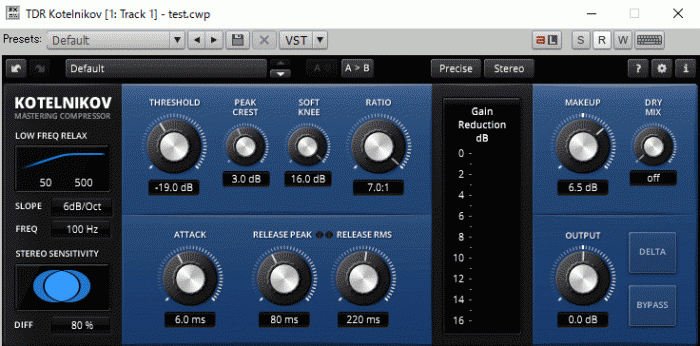
*TDR Kotelnikovの設定*
RATIOは最大に。ニーは逆に一番緩やかな設定にしました。ゲインリダクションの量が大きかったのでMAKE UPは6.5dBに設定。強く圧縮されているのがわかると思います。でも音質はさほど変化してないですよね。非常にきれいな音で圧縮されています。フリーのエフェクターとは思えません。優秀。
音色紹介は以上です。
性能がいいのですべてのトラックに使用したいところですが何しろ動作が重いのがネック。ecoモードにすると多少いいんですけどね。バスやマスターなど、ポイントポイントで使用するといいんじゃないかと思います。
以上、フリーのVSTプラグインエフェクト「TDR Kotelnikov」のダウンロード方法と使い方でした。
【この記事はVSTプラグインの動作を保証するものではありません。VSTプラグインのダウンロード、インストールなどは全て自己責任でお願いします。】
